Кэш формируется в процессе работы разных программ и браузеров. Его можно стереть с помощью настроек определенных приложений. Как это делается — описано в статье.
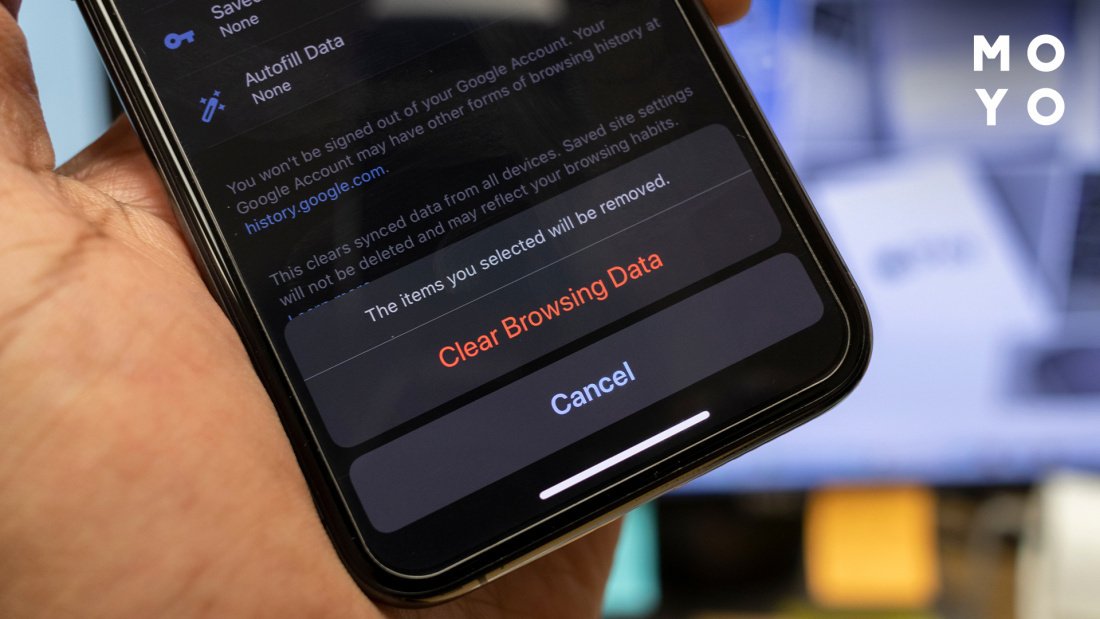
Инструкция: Как удалить Apple ID — 4 рабочих способа
Что такое кэш и зачем его чистить?
Кэш — транзитное место на диске, где хранятся временные файлы с информацией для команд и данных, которые часто использует пользователь. Со временем он захламляет память смартфона и замедляет его действия. Поэтому важна очистка кэша на iPhone, как и на любом другом устройстве. При этом ее нужно делать продуманно, не удаляя настройки или файлы со сведениями.
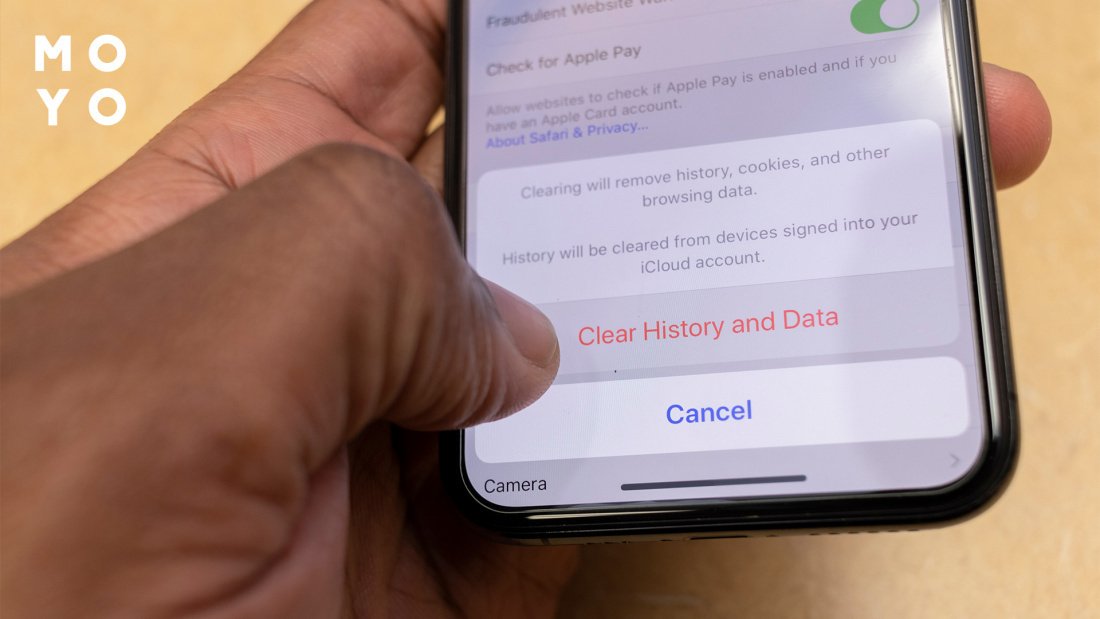
К слову: Как узнать, кто звонил с неизвестного номера — 3 приложения и 4 альтернативы
Как очистить кэш приложений на Айфоне?
Способы просты и зависят от приложений. Рассмотрим на примере Telegram, WhatsApp, Viber и Instagram.
В Telegram на экране смартфона жмут по значку приложения, чтобы открыть. Заходят в настройки и переходят в меню «Данные и память» и кликают → затем «Использование памяти» → «Очистить кэш».
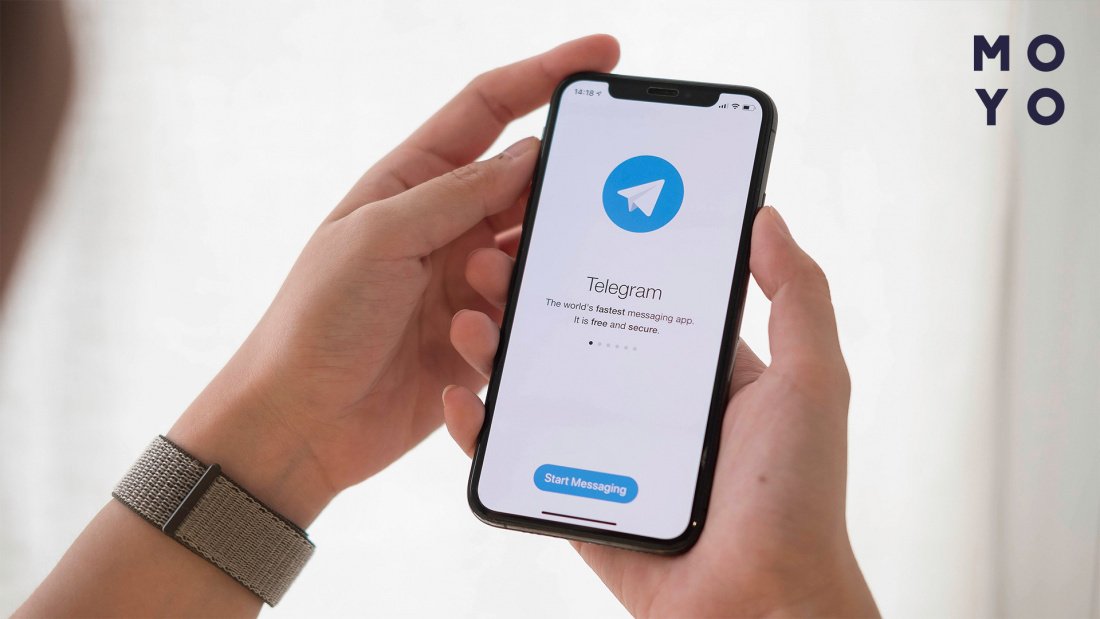
В сервисе WhatsApp открывают программу, приложив палец к ярлыку. В настройках меню находят «Данные и хранилище» → переходят к «Управлению хранилищем». В нем отображаются сведения о размере временных файлов для каждой беседы. Появится список чатов и их размер. В списке выбирают нужную беседу и смахивают пальцем справа-налево. Прикасаются к разделу «Ещё». Появится окно, в котором выбирают «Удалить чат».
Временные файлы с Viber и Instagram удаляют только вместе с программами. На случай повторной установки следует заполнить пароль, поскольку придется проходить авторизацию. Действия аналогичны для обеих: открывают настройки iPhone, → выбирают строку «Основные», → жмут на «Хранилище» → пункт «Управление» (если есть). В нем или в «Хранилище» проскролить, → найти программу → нажать на нее → затем на «Удалить приложение».
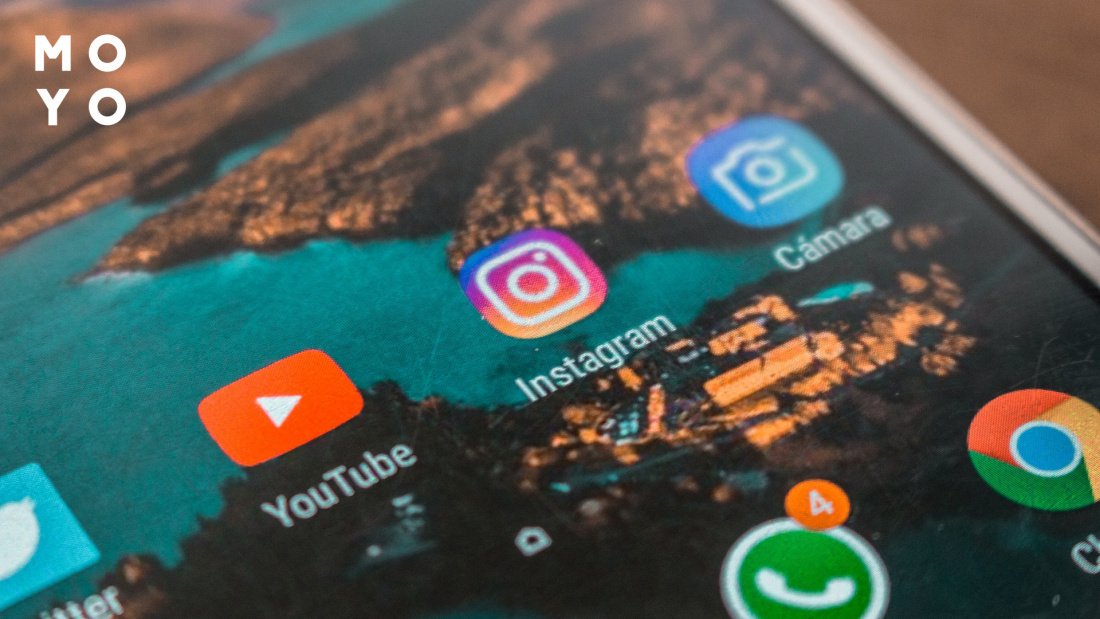
Читайте: Как найти человека по номеру мобильного телефона: 3 способа решить задачу
Как удалить кэш в браузере на iPhone или iPad?
На девайсах компании Apple установлен браузер Safari. Его кэш представляет собой историю посещений сайтов. Такой удаляют полностью или частями, касающимися отдельных веб-ресурсов. Рассмотрим оба способа.
Для полного удаления необходимо ткнуть пальцем на значок настроек на экране, который изображен в форме шестеренки или нескольких кругов. В появившемся окне нажать на строку Safari и выбрать команду очистки истории и данных сайтов.
Если нужно удалить информацию о посещении только некоторых из них, надо кликнуть на меню «Дополнения». Затем выбрать позицию «Данные сайтов», нажав на нее. После нажатия кнопки запустить команду «Изменить». Появится список сайтов с указанием места, занимаемого кэшем. Можно удалить некоторые ресурсы из списка кликнув на них, а можно избавиться от всех данных, нажав на «Удалить все данные».
Познавательная статья: Что такое IP68: ТОП 3 гаджета, для которых важна влагозащита
Очистка кэш на iPhone с помощью других приложений
Иногда очистка кэша может показаться непонятным процессом. Особенно, если не знать, какие файлы можно удалить без вреда для программы или операционной системы. В таком случае лучше воспользоваться программами для освобождения места на диске — IMyphone Umate и PhoneEraser. И та, и другая программы устанавливают на компьютер, затем подключают телефон к нему.
- IMyphone Umate удаляет бесполезные файлы, включая кэш. Она сжимает, копирует и удаляет фотографии, уничтожает большие файлы и делает их резервные копии, деинсталлирует неиспользуемые программы.
- PhoneClean чистит кэш приложений и Itunes Radio, файлы куки, аварийные журналы системы, файлы неудачных загрузок, файлы пользовательского хранилища, кэш фотографий и другое.
В случае с IMyphone Umate запускают программу на ПК. Когда она загрузится, появится окно со значком очистки и надписью 1-Click Free Up Space. Жмут на кнопку Quick Scan. Программа просканирует смартфон и выведет отчет о количестве лишних файлов и месте, занимаемом ими. Поскольку надо удалить кэш, стоит обратить внимание на пункты Junk files и Temporary Files и кликнуть напротив них. Появится подобный отчет по видам бесполезных файлов. Нужно выбрать те, что не нужны, поставив отметки в поля около названий. Затем удалить, клацнув по кнопке Clean.
Возможности PhoneClean по очистке разных видов кэша зависят от версии IOS.
|
Тип ненужных файлов
|
Ios до версии 8.2 | От версии 8.3 |
| Кэш и временные файлы приложений, файлы куки | Очищает | Не очищает |
| Файлы хранилища, видео, неверные данные, Radio Itunes, кэш фотографий и их фильтра, другие фотографии, удаленные фотографии, кэш изображений из коллекций | Очищает | Очищает |
Процедура очистки:
- Подключают iPhone к ПК с помощью кабеля USB и запускают программу. Она найдет подключенные устройства.
- Нужно воспользоваться кнопкой Scan, чтобы их проанализировать. После сканирования будет предоставлена краткая информация о найденных файлах.
- Выбирают данные для удаления, нажав на соответствующий пункт. Например, на Crash log (аварийные журналы) и выбрать все файлы, поставив отметку в поле в левом углу. Либо определить отдельные, обозначив их аналогичным способом. Но отметку ставят не наверху страницы, а слева от файла. Или же можно удалить все с помощью кнопки Clean.
Из статьи узнали, как очистить кэш на Айфоне двумя способами. Можно очистить вручную, зайдя в настройки (как в Telegram и в Safari). Или полностью удалить софт (как в Viber). Сложнее удалить кэш там, где нет специальных настроек (WhatsApp). А можно решить проблему автоматически с помощью разных программ. Для такой чистки применяются специальные компьютерные программы PhoneClean, IMyphone Mute и их аналоги.
На заметку: Как посмотреть экранное время — 3 рабочих утилиты для 2 ОС





























